

Ви можете звільнити місце у сховищі iCloud, видаливши листи з облікового запису електронної пошти iCloud повністю, без можливості відновлення, чи перенісши їх на комп'ютер. Видалення листів з великими вкладеннями звільняє більше місця, ніж видалення звичайних текстових листів.
Ви можете звільнити місце у сховищі iCloud, видаливши листи в Пошті iCloud, без можливості відновлення.
Виберіть повідомлення, натисніть кнопку «Видалити» на панелі інструментів і натисніть клавішу Delete чи Backspace або перетягніть повідомлення до папки «Смітник» на бічній панелі.
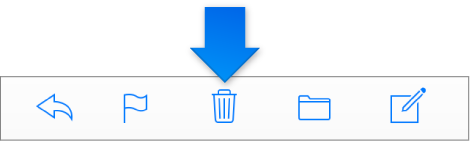
Якщо кнопка «Видалити» не відображається на панелі інструментів, виберіть «Уподобання» в меню операцій ![]() на бічній панелі. На панелі «Загальні» зніміть позначку «Відображати іконку архіву на панелі інструментів».
на бічній панелі. На панелі «Загальні» зніміть позначку «Відображати іконку архіву на панелі інструментів».
Щоб стерти без можливості відновлення всі листи в Смітнику та звільнити місце в сховищі iCloud, виберіть «Очистити Смітник» у спливаючому меню операцій ![]() на бічній панелі.
на бічній панелі.
На пристрої iOS зі встановленою програмою Пошта iCloud можна звільнити місце у сховищі iCloud, видаливши без можливості відновлення електронні листи iCloud у програмі Пошта.
Щоб видалити листи, внаслідок чого їх буде перенесено в «Смітник», виконайте будь-яку з наведених нижче дій.
Щоб видалити відкритий лист, торкніться ![]() .
.
Щоб видалити лист, не відкриваючи його, проведіть пальцем справа наліво над заголовком листа у списку листів і натисніть іконку смітника.
Щоб видалити декілька листів, натисніть «Змінити» під час перегляду списку листів.
Щоб стерти без можливості відновлення усі листи у папці «Смітник» та звільнити місце у сховищі iCloud, торкніться пункту «Смітник» у списку поштових скриньок iCloud, торкніться «Змінити» та виберіть «Видалити всі».
На комп'ютері Mac зі встановленою програмою Пошта iCloud можна звільнити місце у сховищі iCloud, перенісши листи з облікового запису електронної пошти iCloud до комп'ютера Mac.
У програмі «Пошта» виберіть «Скриньки» > «Нова скринька», потім у спливаючому меню виберіть «На моєму Mac» і введіть ім’я для поштової скриньки.
Можна не створювати нову поштову скриньку, якщо в розділі «На моєму Mac» на бічній панелі вже знаходиться поштова скринька, до якої ви хочете перенести електронні листи iCloud.
Виберіть лист в скриньці «Вхідні» або іншій поштовій скриньці, а потім перетягніть їх до нової поштової скриньки.
Також можна виділити листи, потім вибрати Лист > Перенести до, а потім вибрати нову поштову скриньку.
На комп'ютері Mac зі встановленою програмою Пошта iCloud можна звільнити місце у сховищі iCloud, видаливши без можливості відновлення електронні листи iCloud.
У програмі Пошта виберіть листи, які потрібно стерти, натисніть іконку «Видалити виділені листи» на панелі інструментів Пошти чи клацніть на клавішу Delete або Backspace чи перетягніть листи в папку «Смітник» на бічній панелі Пошти.
Програма «Пошта» переносить вибрані листи до поштової скриньки «Смітник», де вони залишатимуться, поки не будуть видалені без можливості відновлення.
Щоб стерти без можливості відновлення всі видалені електронні повідомлення iCloud, виберіть «Скриньки» > «Стерти видалені елементи», а потім виберіть свій обліковий запис електронної пошти iCloud.
На комп’ютері Windows з установленими програмами Microsoft Outlook і Програма iCloud для Windows, для яких налаштовано програму «Пошта iCloud», можна звільнити місце в сховищі iCloud, видаливши без можливості відновлення повідомлення електронної пошти iCloud.
Виберіть листи, які потрібно стерти, а потім видаліть їх.
Докладніше дивіться у довідці програми Outlook на комп'ютері.
Щоб остаточно стерти видалені листи з iCloud, виконайте одну з таких дій:
У програмі Outlook 2010, 2013 або 2016 клацніть на правою кнопкою миші папку «Видалені» і виберіть «Очистити папку».
Outlook 2007: Виберіть «Редагування» > «Очистити», а потім — Apple ID, що використовується для входу в iCloud.